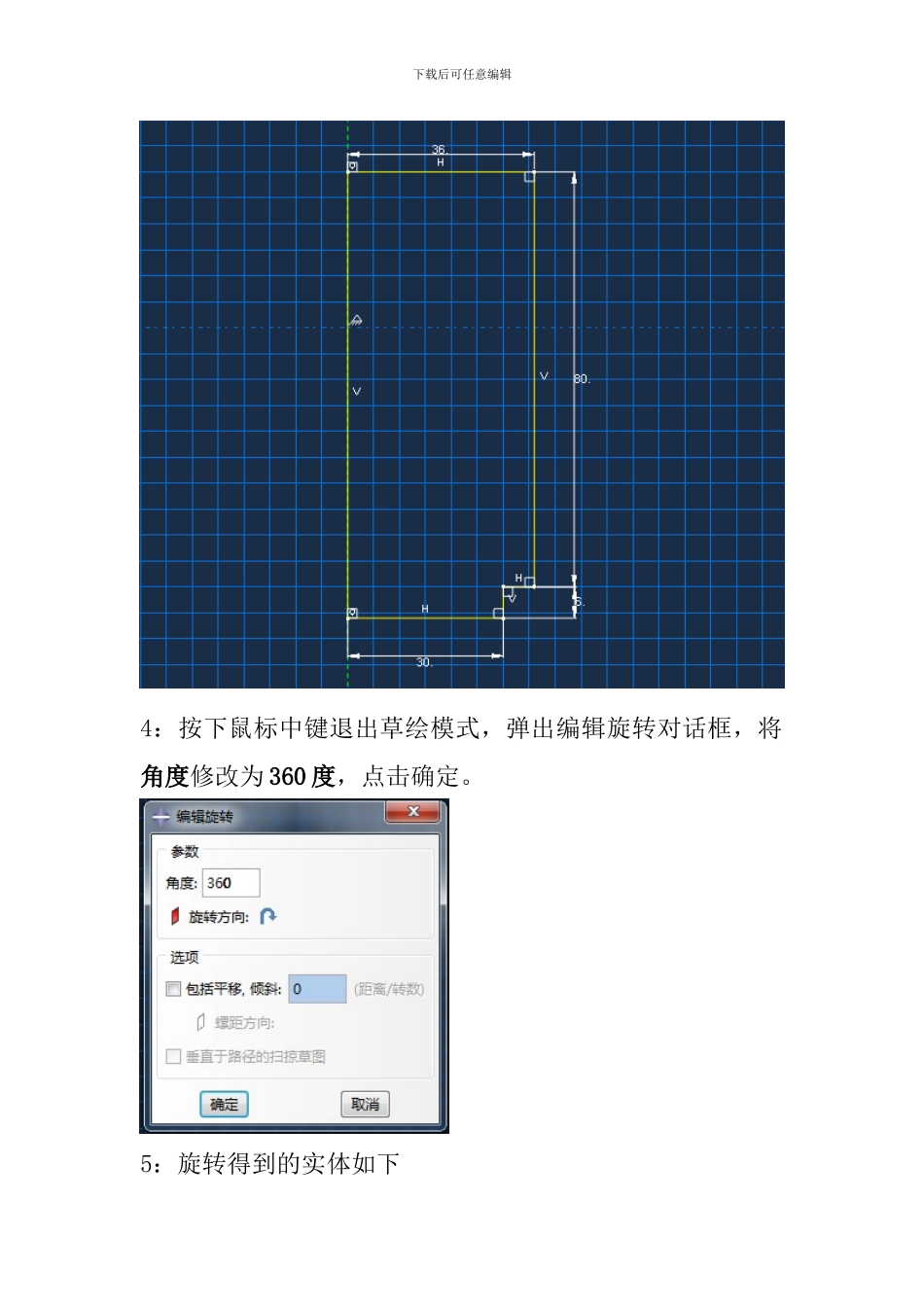下载后可任意编辑(一) 创建部件1:模块:部件2:从菜单栏中选择部件→创建,弹出创建部件对话框,将名称修改为 Dizuo,模型空间为三维,类型选择可变形,形状选择实体,类型为旋转。采纳 SI(mm)量纲,将大约尺寸修改为 200,比最大尺寸稍大。3:点击继续,进入草绘模式,绘制如下截面草图。下载后可任意编辑4:按下鼠标中键退出草绘模式,弹出编辑旋转对话框,将角度修改为 360 度,点击确定。5:旋转得到的实体如下下载后可任意编辑6:点击创建实体:拉伸工具,为实体拉伸选择一个合适的平面,点选一条合适的边作为草绘的参照,进入草绘模式下载后可任意编辑7:绘制如下的截面草图。下载后可任意编辑8:按下中键退出草绘模式,弹出编辑拉伸对话框,将类型修改为指定深度,深度修改为 20,并选择正确的拉伸方向。9:点击确定,完成拉伸下载后可任意编辑10:点击创建基准平面:一线一点工具,选择一条直线,基准面将通过它;再选择已选直线外的一点,就可以将基准平面确定下来。11:点击创建基准平面:从已有平面偏移工具,选择上一下载后可任意编辑步创建的平面为偏移所参照的平面,选择输入大小以设定偏移,确定偏移方向,输入偏移距离为 6,就可以将新的基准平面确定下来。12:点击创建实体:拉伸工具,选择上一步创建的平面为草绘平面,点选一条合适的轴作为草绘参照,进入草绘模式,绘制如下截面下载后可任意编辑13:按下鼠标中键退出草绘模式,弹出编辑拉伸对话框,类型为指定深度,深度为 12,拉伸方向垂直屏幕向外14:点击确定,拉伸的结果如下图下载后可任意编辑15:使用创建实体:拉伸命令和创建切削:拉伸命令依次创建剩下的特征,如下图所示下载后可任意编辑下载后可任意编辑最后的结果如下图(二)定义材料和截面属性1:模块:属性2:点击创建材料工具,弹出编辑材料对话框,名称改为steel,通用→密度,输入密度为 7.85e-9下载后可任意编辑3:力学→弹性→弹性,输入弹性模量 2.1e5,泊松比为0.3,点击确定下载后可任意编辑4:点击创建截面工具,弹出创建截面对话框,将名称修改为 Dizuo_Section,类别为实体,类型为均质下载后可任意编辑 点击继续,在弹出的编辑截面对话框中选择确定5:点击指派截面工具,选择整个部件为要指派截面的区域,点击完成,弹出编辑截面指派对话框点击确定,整个模型变为绿色下载后可任意编辑(三)生成装配件1:模块:装配2:点击创建实例工具,弹出创建实例对话框,点击确定(四)定义...